
Đây là một trong những tính năng quan trọng của Lark Messenger, giúp bạn và cả nhóm tiết kiệm thời gian trong việc tìm kiếm thông tin. Mỗi cuộc trò chuyện đều có một danh sách "Các mục được ghim" riêng, dễ dàng truy cập bằng cách nhấp vào biểu tượng "Ghim" ở phía bên phải của bất kỳ cuộc trò chuyện nào. Đây là nơi lưu trữ tất cả thông tin quan trọng nhất của cuộc trò chuyện, mà tất cả thành viên trong nhóm đều có thể xem lại.
Lark cho phép người dùng tự do tùy chỉnh và phân loại mọi sự kiện trong lịch bằng màu sắc. Chỉ với vài cú nhấp chuột đơn giản, bạn có thể tạo ra một lịch online thẩm mỹ, phản ánh sở thích và tâm trạng của bản thân.
Bạn có thể chọn một màu riêng cho sự kiện mặc định của mình bằng cách nhấp vào tên của bạn trên thanh điều hướng bên trái của Lark Calendar, hoặc chọn một màu sắc cho các sự kiện khi tạo mới bằng cách nhấp vào các chấm màu. Ngay cả với các sự kiện đã mời, bạn vẫn có thể thay đổi màu sắc bằng cách chỉnh sửa lời mời. Đa dạng và linh hoạt của Lark Calendar giúp bạn dễ dàng nhận diện và phân loại các sự kiện, mà không cần nỗ lực nhiều.
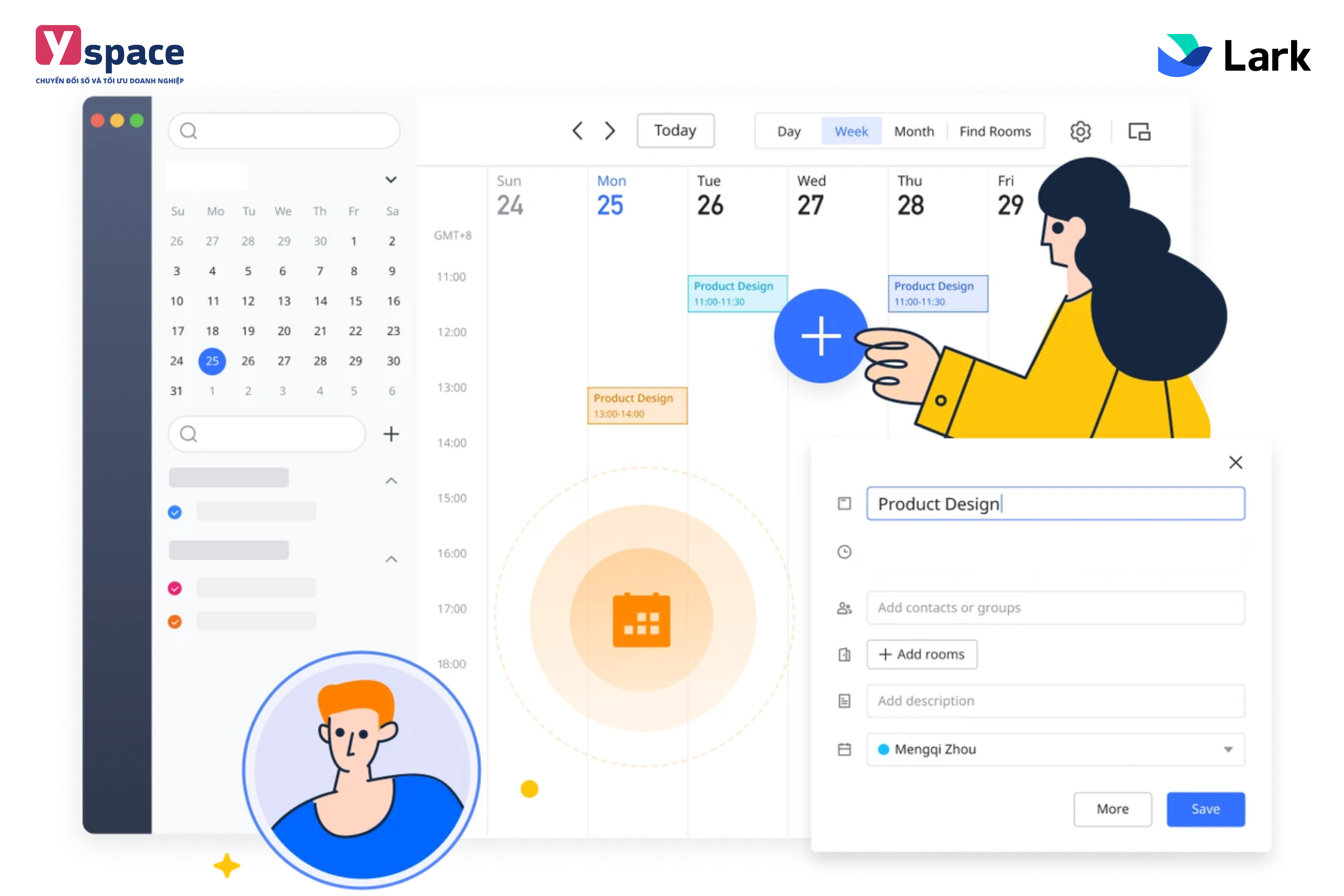 3. Ghim các cuộc trò chuyện thường dùng vào QuickSwitcher
3. Ghim các cuộc trò chuyện thường dùng vào QuickSwitcherMột tính năng khác giúp bạn tiết kiệm thời gian quý báu để làm việc hiệu quả hơn là QuickSwitcher của Lark Messenger.
QuickSwitcher được thiết kế để bạn không cần phải lãng phí thời gian tìm kiếm các đồng nghiệp và cuộc trò chuyện mà bạn thường xuyên tương tác. Đặt ở vị trí nổi bật trong trung tâm của Lark Messenger, QuickSwitcher hiển thị tất cả các liên hệ và nhóm chat mà bạn sử dụng thường xuyên nhất, giúp bạn có thể kết nối với họ chỉ với một cú nhấp chuột. Trên phiên bản PC, bạn có thể ghim cuộc trò chuyện vào QuickSwitcher bằng cách nhấp vào ảnh hồ sơ, nhấp chuột phải và chọn "Ghim vào QuickSwitcher" , hoặc chọn "Ghim vào QuickSwitcher" trong cài đặt của cuộc trò chuyện.
Với phiên bản di động, bạn có thể ghim bằng cách vuốt sang trái trên cuộc trò chuyện và chọn tùy chọn ghim tương ứng, hoặc thông qua cài đặt của cuộc trò chuyện như trên phiên bản PC.
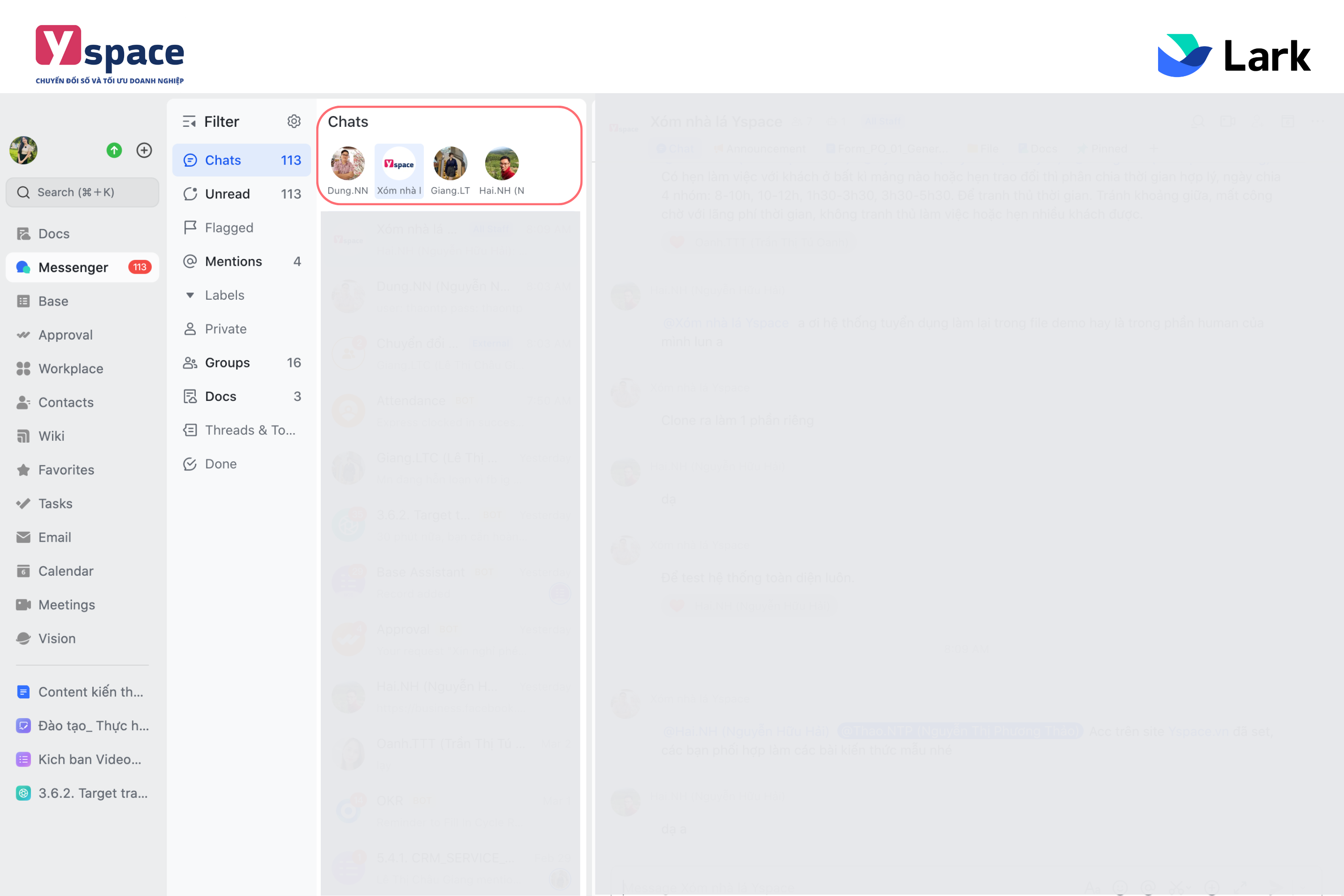 4. Sử dụng BOT để đặt lời nhắc cho tất cả thành viên trong nhóm
4. Sử dụng BOT để đặt lời nhắc cho tất cả thành viên trong nhómBot nhắc nhở, giống như các Bot khác trên Lark, hoạt động như một thành viên trong nhóm và bạn có thể mời Bot này tham gia vào bất kỳ nhóm nào. Sau khi Bot tham gia và giới thiệu bản thân, bất kỳ thành viên nào trong nhóm cũng có thể đặt lời nhắc cho mọi người chỉ bằng cách nhấn "@" .
Khi nhận được lời nhắc, các thành viên trong nhóm sẽ được thông báo về nhiệm vụ và có thể đánh dấu khi đã hoàn thành. Lời nhắc có thể được đặt lặp đi lặp lại cho các sự kiện định kỳ, như cuộc họp nhóm hàng tuần, giúp tiết kiệm thời gian và làm việc hiệu quả hơn.
Ngoài Bot nhắc nhở, bạn cũng có thể tận dụng các Bot thông báo khác của Lark để tự động hóa quy trình làm việc và tích hợp với các ứng dụng bên thứ ba. Nếu các Bot hiện tại không đáp ứng được nhu cầu của bạn, bạn cũng có thể dễ dàng tạo ra một Bot tuỳ chỉnh thông qua khả năng mở của Lark.
Yspace vừa chia sẻ đến bạn 4 tips để nâng cao hiệu suất làm việc của Lark, hy vọng sẽ mang đến nhiều trải nghiệm cho quý doanh nghiệp trong thời gian tới.